Χρησιμοποιώντας το πρόγραμμα επεξεργασίας γραφικών Adobe Photoshop, μπορείτε να διορθώσετε τις ατέλειες χρώματος σε μια φωτογραφία. Για παράδειγμα, αλλάξτε ένα ξεθωριασμένο χρώμα δέρματος σε πολύ έντονο φως ή σκούρο - σε ανεπαρκές φως.

Οδηγίες
Βήμα 1
Ανοίξτε το στιγμιότυπο στο Adobe Photoshop. Στο κάτω μέρος του πίνακα "Επίπεδα", κάντε κλικ στο εικονίδιο "Δημιουργία νέου επιπέδου πλήρωσης ή προσαρμογής" και επιλέξτε Επιλεκτικό χρώμα. Θα εμφανιστεί μια μάσκα επιπέδων εργασίας στον πίνακα επιπέδων, στον οποίο μπορείτε να αλλάξετε το συνδυασμό χρωμάτων της εικόνας. Είναι πολύ πιο βολικό από το να δουλεύεις απευθείας με μια φωτογραφία, καθώς δεν υπάρχει κίνδυνος να χαλάσεις το πρωτότυπο.
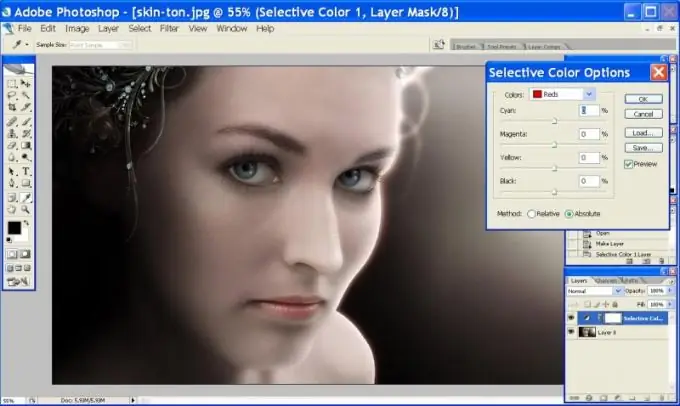
Βήμα 2
Στο παράθυρο Selective Color Options, μπορείτε να αλλάξετε την αναλογία χρωμάτων στην επιλεγμένη εικόνα μετακινώντας τα ρυθμιστικά επιλογής χρώματος. Για παράδειγμα, για να διορθώσετε το πολύ απαλό χρώμα του δέρματος σε μια δεδομένη φωτογραφία, πρέπει να αυξήσετε τη φωτεινότητα του κόκκινου χρώματος. Για να το κάνετε αυτό, στη λίστα Χρώματα, επιλέξτε Κόκκινο και μειώστε τη φωτεινότητα του μπλε-πράσινου χρώματος (Κυανό), καθώς είναι το αντίθετο του κόκκινου.
Βήμα 3
Για να εξουδετερώσετε το υπερβολικό πράσινο, πρέπει να αυξήσετε τη φωτεινότητα του αντίθετου Magenta. Το αντίθετο του μπλε είναι κίτρινο. Έτσι, για να προσθέσετε ζεστασιά σε αυτήν τη φωτογραφία, πρέπει να αυξήσετε τη φωτεινότητα των κόκκινων, κίτρινων και ματζέντων χρωμάτων. Για να το κάνετε αυτό, μετακινήστε το κυλιόμενο ρυθμιστικό προς τα αριστερά και το Magenta και το κίτρινο προς τα δεξιά. Ρυθμίστε την αντίθεση με το μαύρο ρυθμιστικό.
Βήμα 4
Στη λίστα Χρώματα, επιλέξτε το κίτρινο χρώμα (Κίτρινο) και αλλάξτε τις ρυθμίσεις για αυτό, όπως περιγράφεται παραπάνω. Όταν είστε ικανοποιημένοι με το αποτέλεσμα, κάντε κλικ στο OK. Εάν πιστεύετε ότι η επιδερμίδα είναι πολύ φωτεινή, μειώστε την αδιαφάνεια του επιπέδου προσαρμογής.
Βήμα 5
Σημειώστε ότι το χρώμα του φόντου έχει αλλάξει μαζί με το χρώμα του δέρματος. Εάν δεν είστε ικανοποιημένοι με τις αλλαγές, κάντε κλικ στο εικονίδιο μάσκας επιπέδων (λευκό ορθογώνιο), επιλέξτε μια μαύρη βούρτσα στη γραμμή εργαλείων και σύρετέ την πάνω από τα σημεία όπου θέλετε να επαναφέρετε την αρχική εικόνα. Μπορείτε να αλλάξετε τη σκληρότητα και την αδιαφάνεια της βούρτσας για να αφαιρέσετε όλες ή μέρος των αλλαγών.






